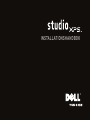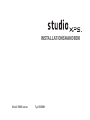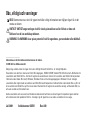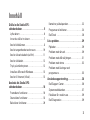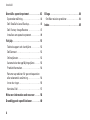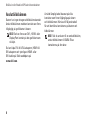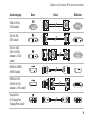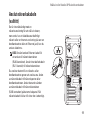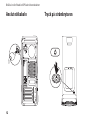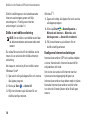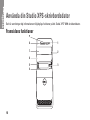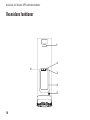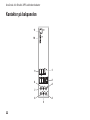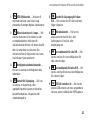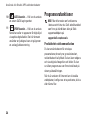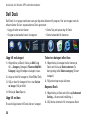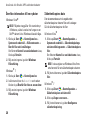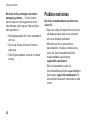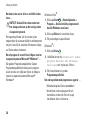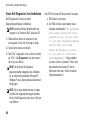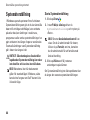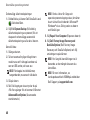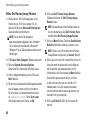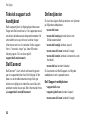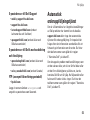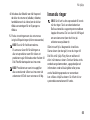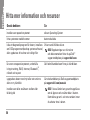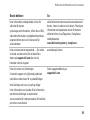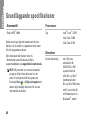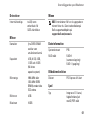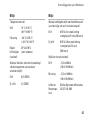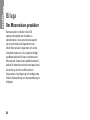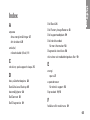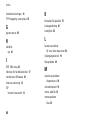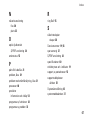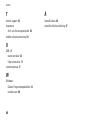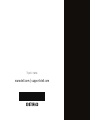INSTALLATIONSHANDBOK


INSTALLATIONSHANDBOK
Modell: D03M-serien Typ: D03M001
INSTALLATIONSHANDBOK

Obs, viktigt och varningar
OBS! Kommentarer av den här typen innehåller viktig information som hjälper dig att få ut det
mesta av datorn.
VIKTIGT! VIKTIGT anger antingen risk för skada på maskinvara eller förlust av data och
förklarar hur du kan undvika problemet.
VARNING! En VARNING visar på en potentiell risk för egendoms-, personskador eller dödsfall.
__________________
Informationen i det här dokumentet kan komma att ändras.
© 2009 Dell Inc. Med ensamrätt.
Återgivning av detta material i någon form utan skriftligt tillstånd från Dell Inc. är strängt förbjuden.
Varumärken som återfinns i denna text:
Dell
,
DELL
-logotypen, YOURS IS HERE, Studio XPS, Dell On Call och
DellConnect
är
varumärken som tillhör Dell Inc.
Intel
är ett registrerat varumärke och
Core
är ett varumärke som tillhör Intel Corporation
i USA och andra länder.
Microsoft
,
Windows
,
Windows Vista
och startknappslogotypen i
Windows Vista
är antingen
varumärken eller registrerade varumärken som tillhör Microsoft Corporation i USA och/eller andra länder.
Blu-ray Disc
är
ett varumärke som tillhör Blu-ray Disc Association.
Bluetooth
är ett registrerat varumärke som ägs av Bluetooth SIG, Inc.
och som används av Dell under licens.
Andra varumärken och varunamn kan förekomma i dokumentet och hänvisar då antingen till respektive ägares märken
och märkesnamn eller produkter. Dell Inc. frånsäger sig allt ägarintresse av andra varumärken än sina egna.
Juli 2009 Artikelnummer D878R Rev. A00

3
Ställa in din Studio XPS-
skrivbordsdator . . . . . . . . . . . . . . . . . . . . . . .5
Lyfta datorn . . . . . . . . . . . . . . . . . . . . . . . . . . .6
Innan du ställer in datorn . . . . . . . . . . . . . . . .7
Anslut bildskärmen . . . . . . . . . . . . . . . . . . . . . 8
Anslut tangentbordet och musen. . . . . . . . . 10
Anslut nätverkskabeln (valfritt) . . . . . . . . . .11
Anslut nätkabeln . . . . . . . . . . . . . . . . . . . . . . 12
Tryck på strömbrytaren. . . . . . . . . . . . . . . . . 12
Installera Microsoft Windows . . . . . . . . . . . 13
Anslut till Internet (tillval) . . . . . . . . . . . . . . . 13
Använda din Studio XPS-
skrivbordsdator . . . . . . . . . . . . . . . . . . . . . .16
Framsidans funktioner. . . . . . . . . . . . . . . . . . 16
Ovansidans funktioner . . . . . . . . . . . . . . . . . 18
Baksidans funktioner. . . . . . . . . . . . . . . . . . . 20
Kontakter på bakpanelen . . . . . . . . . . . . . . . 22
Programvarufunktioner . . . . . . . . . . . . . . . . . 24
Dell Dock . . . . . . . . . . . . . . . . . . . . . . . . . . . . 26
Lösa problem . . . . . . . . . . . . . . . . . . . . . . . .29
Pipkoder . . . . . . . . . . . . . . . . . . . . . . . . . . . . . 29
Problem med nätverk. . . . . . . . . . . . . . . . . . . 30
Problem med elförsörjningen . . . . . . . . . . . . 31
Problem med minne . . . . . . . . . . . . . . . . . . . 32
Problem med låsningar och
programvara . . . . . . . . . . . . . . . . . . . . . . . . .33
Använda supportverktyg . . . . . . . . . . . . . . .36
Dell Support Center . . . . . . . . . . . . . . . . . . . . 36
Systemmeddelanden . . . . . . . . . . . . . . . . . . . 37
Felsökare för maskinvara . . . . . . . . . . . . . . . 39
Dell Diagnostics . . . . . . . . . . . . . . . . . . . . . . 39
Innehåll

4
Innehåll
Återställa operativsystemet . . . . . . . . . . . .43
Systemåterställning. . . . . . . . . . . . . . . . . . . . 44
Dell DataSafe Local Backup. . . . . . . . . . . . . 45
Dell Factory Image Restore . . . . . . . . . . . . . 47
Installera om operativsystemet . . . . . . . . . . 49
Få hjälp . . . . . . . . . . . . . . . . . . . . . . . . . . . . .51
Teknisk support och kundtjänst . . . . . . . . . . 52
DellConnect . . . . . . . . . . . . . . . . . . . . . . . . . . 52
Onlinetjänster. . . . . . . . . . . . . . . . . . . . . . . . . 52
Automatisk orderuppföljningstjänst. . . . . . . 53
Produktinformation . . . . . . . . . . . . . . . . . . . . 54
Returnera produkter för garantireparation
eller ekonomisk ersättning . . . . . . . . . . . . . .54
Innan du ringer. . . . . . . . . . . . . . . . . . . . . . . . 55
Kontakta Dell . . . . . . . . . . . . . . . . . . . . . . . . . 57
Hitta mer information och resurser . . . . . .58
Grundläggande specifikationer . . . . . . . . .60
Bilaga . . . . . . . . . . . . . . . . . . . . . . . . . . . . . .64
Om Macrovision-produkter. . . . . . . . . . . . . . 64
Index . . . . . . . . . . . . . . . . . . . . . . . . . . . . . . .65

5
Det här avsnittet ger dig information om hur du
ställer in skrivbordsdatorn Studio XPS
™
8000.
VARNING! Innan du utför någon av
åtgärderna i det här avsnittet ska du läsa
igenom och följa säkerhetsinstruktionerna
som levererades med datorn. Ytterligare
information om beprövade rutiner för
datorns säkerhet hittar du på Regulatory
Compliance-webbplatsen på
www.dell.com/regulatory_compliance.
Ställa in din Studio XPS-skrivbordsdator

6
Ställa in din Studio XPS-skrivbordsdator
Lyfta datorn
Säkerställ säkerheten och undvik skada i datorn
genom att lyfta den i lyftpunkterna på datorns
fram- och baksida.

7
Ställa in din Studio XPS-skrivbordsdator
Innan du ställer in datorn
Välj en plats för datorn som ger tillgång till en
strömkälla, tillräcklig ventilering och en jämn yta
att placera datorn på.
Om luftcirkulationen hindras runt din dator kan
den överhettas. För att förhindra överhettning
ska du försäkra dig om att du lämnar ett
utrymme på minst 10,2 cm (4 tum) bakom datorn
och minst 5,1 cm (2 tum) på alla andra sidor.
Placera aldrig datorn i ett slutet utrymme, som
ett skåp eller en låda när den är påslagen.

8
Ställa in din Studio XPS-skrivbordsdator
Anslut bildskärmen
Datorn har ingen integrerad bildskärmskontakt.
Anslut bildskärmen med den kontakt som finns
tillgänglig på grafikkortet i datorn.
OBS! Det kan finnas en DVI-, HDMI- eller
DisplayPort-kontakt på det grafikkort som
du köpt.
Du kan köpa DVI-till-VGA-adaptern, HDMI-till-
DVI-adaptern och ytterligare HDMI- eller
DVI-kablar på Dells webbplats på
www.dell.com.
Använd lämplig kabel baserat på vilka
kontakter som finns tillgängliga på datorn
och bildskärmen. Hänvisa till följande tabell
för att identifiera kontakterna på datorn och
bildskärmen.
OBS! När du ansluter till en enda bildskärm,
anslut bildskärmen till BARA EN av
kontakterna på din dator.

9
Ställa in din Studio XPS-skrivbordsdator
Anslutningstyp Dator Kabel Bildskärm
VGA-till-VGA
(VGA-kabel)
DVI-till-DVI
(DVI-kabel)
DVI-till-VGA
(DVI-till-VGA-
adapter + VGA-
kabel)
HDMI-till-HDMI
(HDMI-kabel)
HDMI-till-DVI
(HDMI-till-DVI-
adapter + DVI-kabel)
DisplayPort-
till-DisplayPort
(DisplayPort-kabel)

10
Ställa in din Studio XPS-skrivbordsdator
Anslut tangentbordet och
musen
Anslut USB-tangentbordet och musen till USB-
kontakterna på bakpanelen på datorn.

11
Ställa in din Studio XPS-skrivbordsdator
Anslut nätverkskabeln
(valfritt)
Det är inte nödvändigt med en
nätverksanslutning för att ställa in datorn,
men om du har ett kabelbaserat befintligt
nätverk eller en Internet-anslutning (så som en
bredbandsenhet eller ett Ethernet-jack) kan du
ansluta kabeln nu.
OBS! Använd endast Ethernet-kabel för
att ansluta till nätverkskontakten
(RJ45-kontakten). Anslut inte telefonkabeln
(RJ11-kontakt) till nätverkskontakten.
Du ansluter datorn till en nätverks- eller
bredbandsenhet genom att ansluta ena änden
av nätverkskabeln till nätverksporten eller
bredbandsenheten. Anslut den andra änden
av nätverkskabeln till nätverkskontakten
(RJ45-kontakten) på datorns bakpanel. När
nätverkskabeln klickar till sitter den i ordentligt.

12
Ställa in din Studio XPS-skrivbordsdator
Anslut nätkabeln Tryck på strömbrytaren

13
Ställa in din Studio XPS-skrivbordsdator
Installera Microsoft
Windows
Din Dell-dator är förkonfigurerad med
operativsystemet Microsoft
®
Windows
®
.
Om du installerar Windows för första gången
följer du instruktionerna på skärmen. Stegen
är obligatoriska och kan ta lite tid att slutföra.
Installationsskärmarna för Windows tar
dig igenom flera olika steg, bland annat att
acceptera licensavtal, ange inställningar och
konfigurera en Internet-anslutning.
VARNING! Avbryt inte konfigurationen
av operativsystemet. Det kan göra datorn
oanvändbar och du måste installera om
operativsystemet.
OBS! För optimala prestanda för datorn
rekommenderas det att du laddar ner och
installerar senaste BIOS och drivrutiner för
din dator som finns tillgängliga på webbsidan
för Dell Support på support.dell.com.
Anslut till Internet (tillval)
Innan du kan ansluta till Internet måste du ha ett
externt modem eller en nätverksanslutning och
en Internet-leverantör (ISP).
Om du inte beställde ett externt USB-modem
eller en WLAN-adapter kan du köpa dessa på
Dells webbplats på www.dell.com.
Skapa en kabelanslutning
Om du använder en uppringd anslutning ska •
du ansluta en telesladd till det externa USB-
modemet (tillval) och till telejacket i väggen
innan du konfigurerar Internet-anslutningen.
Om du använder DSL- eller kabel/satellit-•
modemanslutning kontaktar du din Internet-
leverantör eller mobiltelefonsleverantör för
installationsanvisningar.

14
Ställa in din Studio XPS-skrivbordsdator
Slutför inställningen av den kabelbaserade
Internet-anslutningen genom att följa
anvisningarna i “Konfigurera Internet-
anslutningen“ på sidan 14.
Ställa in en trådlös anslutning
OBS! Om du ställer in en trådlös router läser
du dokumentationen som levererades med
routern.
Du måste först ansluta till din trådlösa router
innan du kan använda din trådlösa Internet-
anslutning.
Att skapa en anslutning till en trådlös router:
Windows Vista
®
Spara och stäng alla öppna filer och avsluta 1.
alla öppna program.
Klicka på 2. Start
→ Anslut till.
Följ instruktionerna på skärmen för att 3.
slutföra konfigurationen.
Windows
®
7
Spara och stäng alla öppna filer och avsluta 1.
alla öppna program.
Klicka på 2. Start
→ Kontrollpanelen→
Nätverk och Internet→ Nätverks- och
delningscenter→ Anslut till ett nätverk.
Följ instruktionerna på skärmen för att 3.
slutföra konfigurationen.
Konfigurera Internet-anslutningen
Internet-leverantörer (ISP) och vad de erbjuder
varierar. Kontakta din Internet-leverantör för
erbjudanden i ditt land.
Om du inte kan ansluta till Internet men har
lyckats ansluta någon gång tidigare kan
Internet-leverantören ha problem med sin tjänst.
Kontakta Internet-leverantören och hör efter
hur det står till med tjänsten eller försök igen
senare.

15
Ställa in din Studio XPS-skrivbordsdator
Ha informationen från Internet-leverantören
klar. Om du inte har en Internet-leverantör kan
du använda guiden Anslut till Internet för att
skaffa en.
Windows Vista
®
OBS! Följande anvisningar gäller för
standardläget i Windows, så de kanske
inte gäller om Dell
™
-datorn körs i Windows
klassiskt läge.
Spara och stäng alla öppna filer och avsluta 1.
alla öppna program.
Klicka på 2. Start
→ Kontrollpanelen.
Klicka på 3. Nätverk och Internet→ Nätverks-
och delningscenter→ Skapa en anslutning
eller ett nätverk→ Anslut till Internet.
Fönstret Anslut till Internet visas.
OBS! Om du inte vet vilken typ av anslutning
du skall välja klickar du på Hjälp mig att
välja eller så kontaktar du din Internet-
leverantör.
Följ instruktionerna på skärmen och använd 4.
installationsinformationen från din Internet-
leverantör för att slutföra konfigurationen.
Windows
®
7
Spara och stäng alla öppna filer och avsluta 1.
alla öppna program.
Klicka på 2. Start
→ Kontrollpanelen.
Klicka på 3. Nätverk och Internet→ Nätverks-
och delningscenter→ Skapa en ny
anslutning eller ett nytt nätverk→ Anslut till
Internet.
Fönstret Anslut till Internet visas.
OBS! Om du inte vet vilken typ av
anslutning du skall välja klickar du på
Hjälp mig att välja eller så kontaktar du din
Internet-leverantör.
Följ instruktionerna på skärmen och använd 4.
installationsinformationen från din Internet-
leverantör för att slutföra konfigurationen.

16
Använda din Studio XPS-skrivbordsdator
Det här avsnittet ger dig information om tillgängliga funktioner på din Studio XPS
™
8000-skrivbordsdator.
Framsidans funktioner
3
2
1
8
7
5
4
6
9

17
Använda din Studio XPS-skrivbordsdator
1
Indikator för hårddiskaktivitet —
Tänds när datorn läser eller skriver
information. Indikatorn blinkar vitt när
hårddisken är aktiv.
VIKTIGT! Undvik att förlora data
genom att aldrig stänga av datorn
när indikatorn för hårddiskaktivitet
blinkar.
2
Optisk enhets utmatningsknappar (2) —
Tryck på den märkta delen på den nedre
änden av knappen för att mata ut skivfacket.
3
USB 2.0-kontakter (2) — Ansluter
till USB-enheter som är inkopplade ibland
så som minnesnycklar, digitalkameror och
MP3-spelare.
4
FlexBay-lock — Täcker FlexBay-uttaget.
5
FlexBay-uttag — Kan ge stöd åt en
mediakortläsare eller ytterligare en
hårddisk.
6
Fack för optisk enhet (tillval) — Kan ge
stöd åt ytterligare en optisk enhet.
7
Optisk enhet — Spelar upp eller bränner
cd-, dvd-skivor och Blu-ray Discs (tillval)
av standardstorlek (12 cm).
8
Mediakortläsare — Erbjuder ett snabbt
och bekvämt sätt att visa och dela digitala
foton, musik och video som finns sparade
på ett mediakort.
9
Lampa för mediakortläsare — Indikerar
om det finns ett isatt mediakort.

18
Använda din Studio XPS-skrivbordsdator
Ovansidans funktioner
5
3
2
1
6
4
Sidan laddas...
Sidan laddas...
Sidan laddas...
Sidan laddas...
Sidan laddas...
Sidan laddas...
Sidan laddas...
Sidan laddas...
Sidan laddas...
Sidan laddas...
Sidan laddas...
Sidan laddas...
Sidan laddas...
Sidan laddas...
Sidan laddas...
Sidan laddas...
Sidan laddas...
Sidan laddas...
Sidan laddas...
Sidan laddas...
Sidan laddas...
Sidan laddas...
Sidan laddas...
Sidan laddas...
Sidan laddas...
Sidan laddas...
Sidan laddas...
Sidan laddas...
Sidan laddas...
Sidan laddas...
Sidan laddas...
Sidan laddas...
Sidan laddas...
Sidan laddas...
Sidan laddas...
Sidan laddas...
Sidan laddas...
Sidan laddas...
Sidan laddas...
Sidan laddas...
Sidan laddas...
Sidan laddas...
Sidan laddas...
Sidan laddas...
Sidan laddas...
Sidan laddas...
Sidan laddas...
Sidan laddas...
Sidan laddas...
Sidan laddas...
Sidan laddas...
Sidan laddas...
-
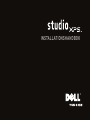 1
1
-
 2
2
-
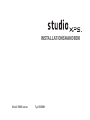 3
3
-
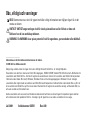 4
4
-
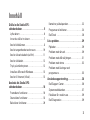 5
5
-
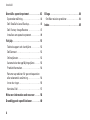 6
6
-
 7
7
-
 8
8
-
 9
9
-
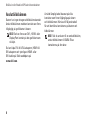 10
10
-
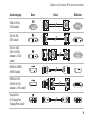 11
11
-
 12
12
-
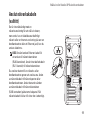 13
13
-
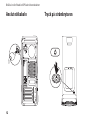 14
14
-
 15
15
-
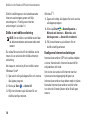 16
16
-
 17
17
-
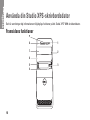 18
18
-
 19
19
-
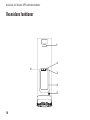 20
20
-
 21
21
-
 22
22
-
 23
23
-
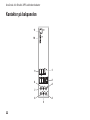 24
24
-
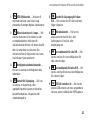 25
25
-
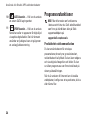 26
26
-
 27
27
-
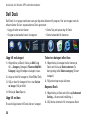 28
28
-
 29
29
-
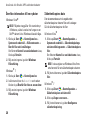 30
30
-
 31
31
-
 32
32
-
 33
33
-
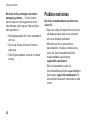 34
34
-
 35
35
-
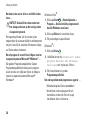 36
36
-
 37
37
-
 38
38
-
 39
39
-
 40
40
-
 41
41
-
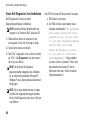 42
42
-
 43
43
-
 44
44
-
 45
45
-
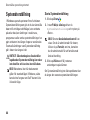 46
46
-
 47
47
-
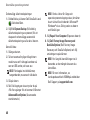 48
48
-
 49
49
-
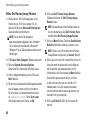 50
50
-
 51
51
-
 52
52
-
 53
53
-
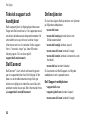 54
54
-
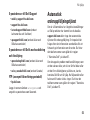 55
55
-
 56
56
-
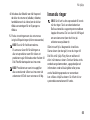 57
57
-
 58
58
-
 59
59
-
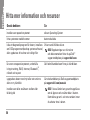 60
60
-
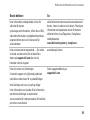 61
61
-
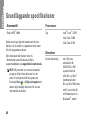 62
62
-
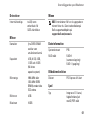 63
63
-
 64
64
-
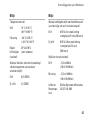 65
65
-
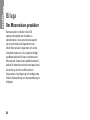 66
66
-
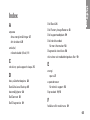 67
67
-
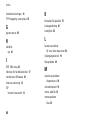 68
68
-
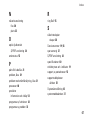 69
69
-
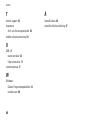 70
70
-
 71
71
-
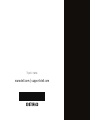 72
72
Relaterade papper
-
Dell Studio XPS 8100 Snabbstartsguide
-
Dell Studio XPS 7100 Snabbstartsguide
-
Dell Studio XPS 435 MT Snabbstartsguide
-
Dell XPS 8300 Snabbstartsguide
-
Dell Studio XPS 1645 Snabbstartsguide
-
Dell Studio XPS M1340 Snabbstartsguide
-
Dell OptiPlex 320 Användarguide
-
Dell OptiPlex 745 Användarguide
-
Dell Studio Slim D540S Snabbstartsguide